如何轻松查看您电脑的管理员账户信息
在数字世界中,电脑管理员账户就像您计算机的“总控钥匙”,它拥有最高权限,负责安装软件、修改核心系统设置、管理其他用户账户等重要任务,了解如何查看管理员信息,是掌控您设备安全的第一步。
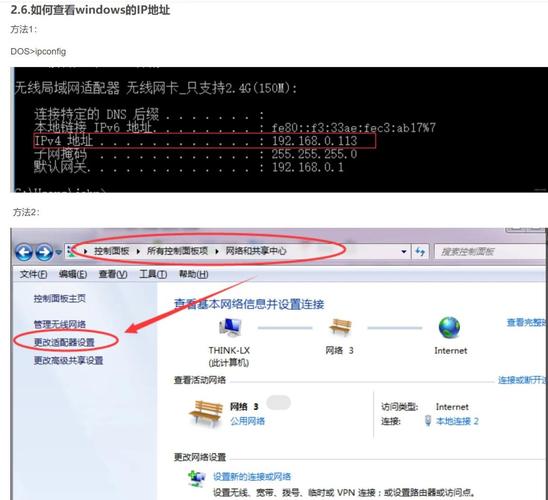
Windows 系统查找管理员账户
-
通过“控制面板”查看用户账户属性
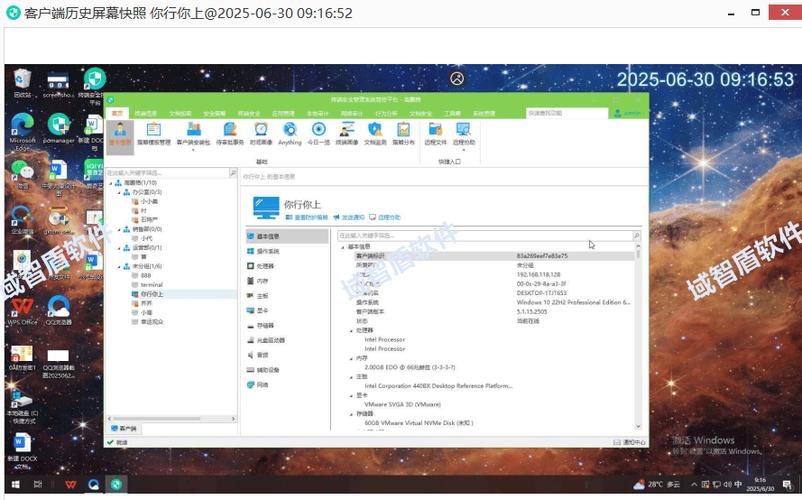
- 按下
Win + R键,打开“运行”对话框。 - 输入
control并按回车,打开传统的控制面板。 - 选择“用户账户”(在图标视图下)。
- 再次点击“用户账户”。
- 您会看到当前登录账户的信息,如果它标注为“管理员”,则表明此账户拥有管理员权限。
- 要查看所有账户类型,请点击“管理其他账户”,账户列表下方会明确显示每个账户是“管理员”还是“标准用户”。
- 按下
-
利用“计算机管理”工具深度查看
- 右键点击“此电脑”或“开始”按钮图标。
- 选择“管理”,如果弹出用户账户控制提示,点击“是”。
- 在打开的“计算机管理”窗口中,展开左侧的“系统工具”。
- 选择“本地用户和组”。
- 点击“用户”。
- 右侧窗口将列出本机所有用户账户,关键信息在“描述”列旁边(或您需要滚动到右侧)的“组成员身份”列,管理员账户通常属于“Administrators”组,您也可以双击某个用户账户,在“隶属于”选项卡中查看其所属组。
-
使用命令提示符快速查询
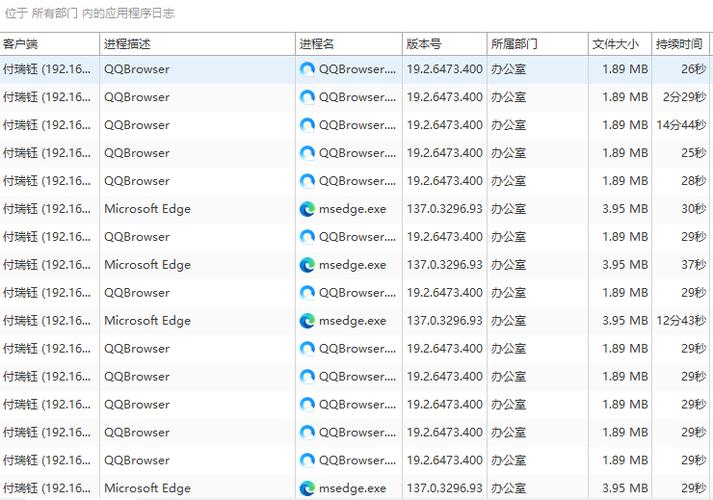
- 按
Win + R,输入cmd并按回车(或Ctrl+Shift+Enter以管理员身份运行,但普通查询通常不需要)。 - 在黑色命令提示符窗口中输入以下命令并按回车:
net localgroup administrators - 命令执行后,将清晰列出所有属于“Administrators”本地组的账户名称,这些就是本机的管理员账户。
- 按
macOS 系统查找管理员账户
-
通过“系统偏好设置”查看
- 点击屏幕左上角的苹果菜单。
- 选择“系统偏好设置”。
- 点击“用户与群组”。
- 窗口左下角会显示一个锁形图标,点击它。
- 输入您的管理员账户密码进行解锁。
- 解锁后,左侧边栏会列出所有用户账户。
- 选中一个用户账户,右侧信息区域会明确标注该账户是“管理员”还是“普通用户”。
-
利用“终端”命令精准定位
- 打开“应用程序” > “实用工具” > “终端”。
- 在终端窗口中输入以下命令并按回车:
dscl . -read /Groups/admin GroupMembership - 命令执行后,终端会直接列出所有管理员账户的用户名。
关键提示与安全考量
- 区分“当前用户”与“管理员”: 您当前使用的账户不一定是管理员账户,务必通过上述方法确认其权限级别。
- 用户账户控制的重要性: Windows 的 UAC 或 macOS 的权限提示是核心安全机制,执行敏感操作时弹出的提示,要求输入管理员密码,正是为了防止未经授权的修改。切勿随意禁用这些提示或为不明程序授权。
- 谨慎管理管理员账户:
- 日常使用普通账户: 强烈建议创建一个标准用户账户用于日常上网、办公等操作,仅当需要安装软件或更改系统设置时,才临时使用管理员账户权限(通过UAC或密码验证),这能极大降低恶意软件破坏系统的风险。
- 保护管理员密码: 管理员密码是电脑安全的关键防线,必须设置强密码(字母、数字、符号组合)并严格保密,不轻易告知他人。
- 限制管理员数量: 一台电脑上拥有管理员权限的账户越少越好,仅授予真正需要此权限的可信用户,多余的管理员账户会增加安全风险。
常见疑问解答
-
问:我找不到任何管理员账户了怎么办?
答:Windows 系统通常有一个内置的、默认隐藏的“Administrator”账户(在正常安装过程中创建的第一个账户才是真正的管理员),在特殊模式下(如安全模式)它可能启用,对于 macOS,恢复模式是重置密码的关键途径,如果完全无法访问管理员账户,可能需要使用系统安装介质或恢复分区进行密码重置或账户修复,此过程较为复杂,建议寻求专业人员协助。
-
问:为什么有些程序必须要求管理员权限才能运行?
答:需要修改受保护的系统文件、注册表关键项(Windows)、安装驱动程序、或更改影响所有用户的设置的程序,必须获得管理员授权才能执行这些操作。
-
问:公司或学校的电脑,我能自己查看或更改管理员吗?
答:通常不能,这类电脑通常由IT部门通过域控制器集中管理,本地管理员权限常被限制,账户信息查看也可能受限,任何修改账户的尝试都可能违反规定,请联系您的IT支持部门。
了解并妥善管理电脑的管理员账户,是保障设备稳定运行和个人数据安全的基础,将日常操作权限限制在必要范围内,如同为您的数字家园筑起一道坚实的防护墙,让每一次点击都安心无忧。









评论列表 (2)
在Windows系统中,您可以通过控制面板、系统属性或任务管理器查看电脑的管理员账户,首先打开控制面板或系统设置,选择用户账户选项,然后点击管理账户即可找到管理员账户信息。
2025年08月18日 20:33查看电脑管理员账户信息,Windows系统可通过控制面板、计算机管理或命令提示符,macOS系统可通过系统偏好设置或终端命令,注意区分当前用户和管理员权限,谨慎管理账户,确保安全。
2025年08月23日 04:08